A makacs fájl vagy mappa törlése a Windows PC-ről frusztráló lehet. Például megnyomhatja a Törlés gombot, és azt gondolhatja, hogy a fájl vagy mappa eltűnt, csak azért, hogy megtalálja azt a helyet, ahonnan eltávolította.
Számos oka lehet annak, hogy nem törölhet fájlt vagy mappa, beleértve:

Ez az útmutató elmagyarázza, hogyan lehet kényszeríteni egy fájl vagy mappa törlését a Windows 10 rendszerben, és véglegesen megszabadulni tőle.
Fájl vagy mappa törlésének kényszerítése a Windows rendszerben
Kényszeríthet egy fájl vagy mappa törlését a Windows rendszerben a Parancssor, Csökkentett mód, a billentyűparancs, vagy egy harmadik féltől származó alkalmazás használata. A fenti módszerek kipróbálása előtt az alábbiakban bemutatunk néhány alapvető lépést a probléma kikerüléséhez:
Ha a fenti alapvető lépések nem segítettek a probléma megoldásában, használja az alábbi módszereket egy fájl vagy mappa törlésének kényszerítésére a Windows rendszerben.
Kényszeríteni a törlést egy fájl vagy mappa a Windows-ban a parancssor használatával
A Windows parancssori parancssor speciális adminisztrációs funkciókat hajthat végre, automatizálhatja a feladatokat kötegelt fájlok és szkriptek segítségével, és elháríthatja a Windows problémáit.
A fájl törlésének kényszerítése a parancssor segítségével
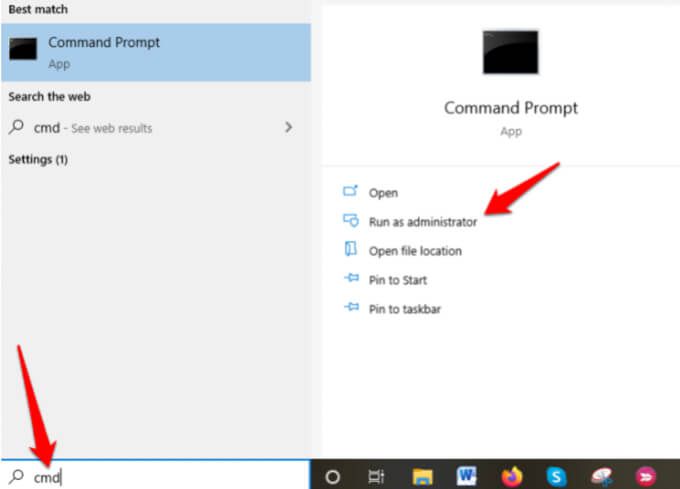
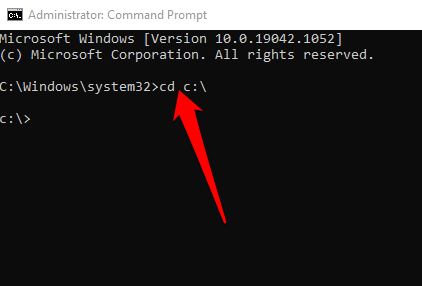
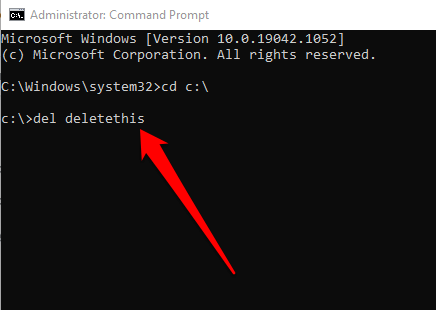
Alternatív megoldásként írja be a következő parancsot: del / F c: \ users \ thispc \ desktop \ fájlnéva fájl törlésének kényszerítésére. ha csak olvasható. Ebben az esetben írja be a delértéket, plusz a / F paramétert, a fájl helyétés a fájlnevet >, amely így néz ki: del / F c: \ admin \ thispc \ desktop \ deletethis.
Megjegyzés: Ha a del használatával töröl egy fájlt a Windows rendszerben, akkor később nem tudja visszakeresni a fájlt.
A mappa törlésének kényszerítése parancs segítségével Kérés
Ha a mappában van egy fájl, akkor a fenti lépésekkel kényszerítheti a fájl törlését, majd a Parancssor segítségével törölheti a mappát. Ez a folyamat unalmas és időigényes lehet, ha sok beágyazott fájl és mappa van, de a következőképpen teheti meg ezt gyorsan.
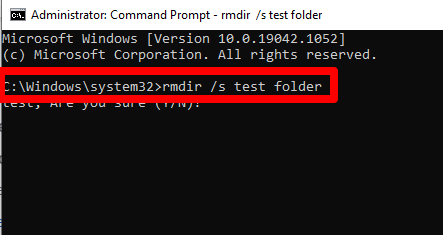
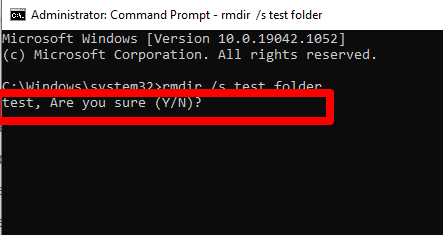
Megjegyzés: Az rmdirparanccsal törölt mappákat nem lehet lekérni.
Fájl vagy mappa törlése A Csökkentett módot használó Windows
A Csökkentett mód egy diagnosztikai mód, amely a Windows alapállapotban, korlátozott meghajtóprogramokkal és fájlokkal indul. Csökkentett módban törölhet fájlokat vagy mappákat, amelyeket egyébként korábban nem tudott volna törölni.
Lépjen be csökkentett módba keresse meg a törölni kívánt fájlt vagy mappát, majd indítsa újra a számítógépet a csökkentett módból való kilépéshez.
Használjon egy harmadik A Party Program kényszeríti a fájlok vagy mappák törlését a Windows rendszerben
Ha a fenti lépések végrehajtása után sem tudja kényszeríteni a fájl vagy mappa törlését, akkor egy harmadik féltől származó programmal egyszerűbbé teheti a törlést fájlok és mappák közül.
Feloldó az egyik legjobb fájl- vagy mappatörlő program, amely lehetővé teszi, hogy a fájlok feloldásával és a nem válaszoló folyamatok megölésével visszanyerje az adatainak irányítását.
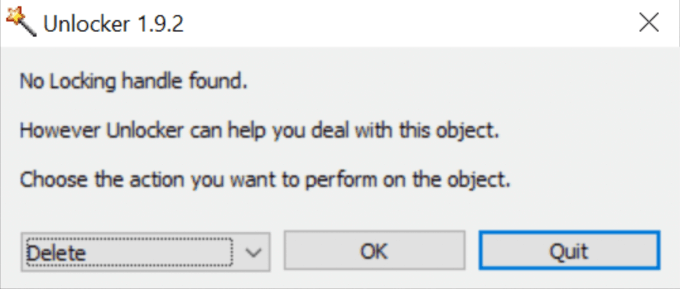
Az alkalmazás képes megölni a folyamatokat, kirakni a DLL-eket, feloldani, törölni, átnevezni vagy áthelyezni a lezárt fájlokat a számítógép újraindítása és az index.dat fájlok törlése nélkül. Az Unlocker azonban megölheti a fontos folyamatokat és törölheti a kritikus fájlokat a Windows rendszerből, ezért az alkalmazás használatakor óvatosnak kell lennie.
További használható hasonló eszközök: File Assassin és Hosszú út eszköz.
Makacs fájlok és mappák eltávolítása a PC
A törlhetetlen fájlok és mappák eltávolítása a számítógépéről megterhelő lehet. Az itt található megoldásokkal azonban meg kell kerülnie ezt a problémát, és véglegesen törölnie kell a fájlokat vagy mappákat.
Írja meg nekünk, mi vált be az Ön számára, ha megjegyzést írt az alábbi szakaszban.